Bài 1: Vẽ mô hình mạng hình sao (Star Topology)
Mục tiêu: Hiểu cách thiết kế và cấu hình mạng hình sao, nơi các thiết bị kết nối đến một
Switch trung tâm (Tham khảo trang 29).
Công cụ: Cisco Packet Tracer.
Các bước thực hiện:
Mở Cisco Packet Tracer:
Tải và cài đặt Cisco Packet Tracer (từ trang chính thức của Cisco hoặc nguồn đáng
tin cậy).
Mở phần mềm và chọn New để tạo dự án mới.
Thêm thiết bị:
– Từ thanh công cụ bên dưới, chọn End Devices -> Kéo 3 PC (PC0, PC1, PC2) vào vùng
làm việc.
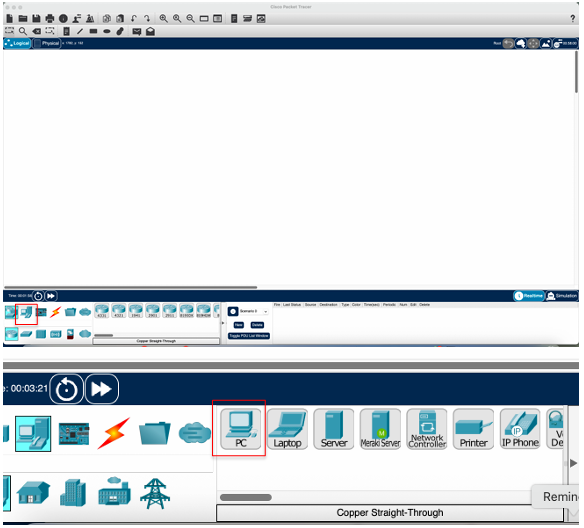

Chọn Switches -> Kéo 1 Switch (loại 2960, ví dụ: Catalyst 2950 Series) vào vùng làm việc.
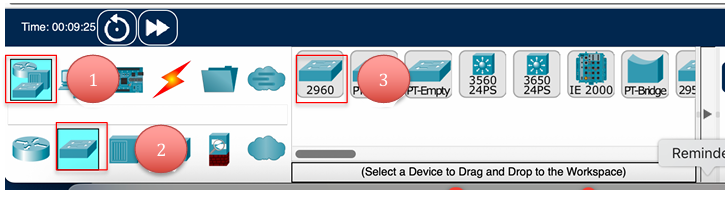
Kết nối thiết bị:
Chọn Connections -> Chọn dây Copper Straight-Through (dây thẳng, dùng để kết nối PC với Switch).
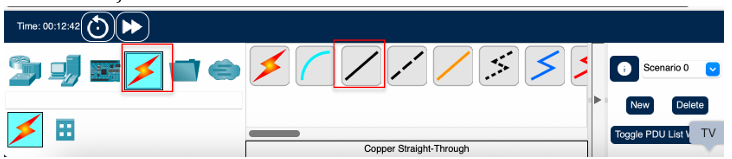
Kết nối:
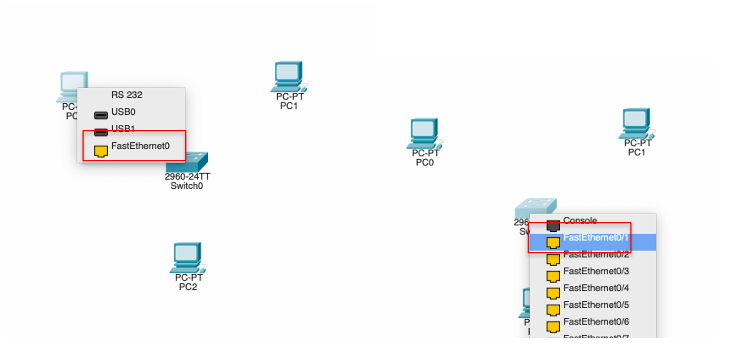
PC0 -> Port FastEthernet0/1 trên Switch.
PC1 -> Port FastEthernet0/2 trên Switch.
PC2 -> Port FastEthernet0/3 trên Switch.
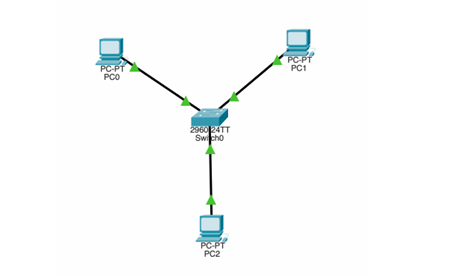
Kiểm tra: Các cổng kết nối trên Packet Tracer sẽ chuyển sang màu xanh nếu kết nối đúng.
Cấu hình địa chỉ IP:
Nhấp vào PC0 -> Tab Desktop -> IP Configuration:
IP Address: 192.168.1.1
Subnet Mask: 255.255.255.0
Default Gateway: Để trống (mạng đơn giản, chưa cần Router).
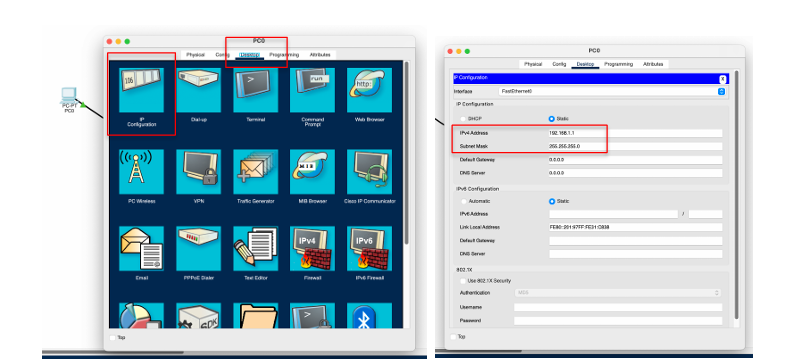
Lặp lại cho:
PC1: IP = 192.168.1.2, Subnet Mask = 255.255.255.0.
PC2: IP = 192.168.1.3, Subnet Mask = 255.255.255.0.
Kiểm tra kết nối:
Nhấp vào PC0 -> Tab Desktop -> Command Prompt.
Gõ: ping 192.168.1.2 (ping PC1) và ping 192.168.1.3 (ping PC2).
Kết quả: Nếu thấy “Reply from…”, kết nối thành công. Nếu “Request timed out”, kiểm
tra lại dây cáp hoặc IP.
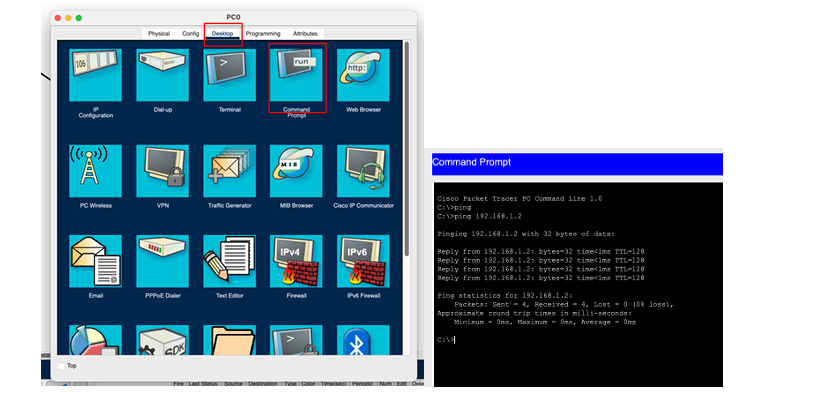
Lưu và báo cáo:
Lưu file: File -> Save As -> Đặt tên (ví dụ: Star_Topology.pkt).
Chụp màn hình topology.
Ghi lại kết quả lệnh ping và trả lời: Ưu/nhược điểm của topology hình sao là gì?
(Tham khảo trang 29: dễ phát hiện lỗi, chi phí cao hơn Bus, phụ thuộc vào thiết bị
trung tâm).
Bài 2: Vẽ mô hình mạng hình tuyến (Bus Topology)
Mục tiêu: Hiểu mô hình mạng tuyến tính, nơi các thiết bị chia sẻ một đường truyền chính
(Tham khảo trang 29).
Công cụ: Cisco Packet Tracer hoặc vẽ tay/draw.io.
Các bước thực hiện:
Mô phỏng trong Packet Tracer:
Mở Cisco Packet Tracer.
Thêm thiết bị:
Chọn End Devices -> Kéo 4 PC (PC0, PC1, PC2, PC3).
Chọn Hubs -> Kéo 1 Hub (Generic Hub) để mô phỏng đường truyền chính.
Kết nối:
Dùng dây Copper Straight-Through để kết nối mỗi PC đến Hub:
PC0 -> Port 0, PC1 -> Port 1, PC2 -> Port 2, PC3 -> Port 3.
Hub đóng vai trò đường truyền chung, mô phỏng topology Bus.
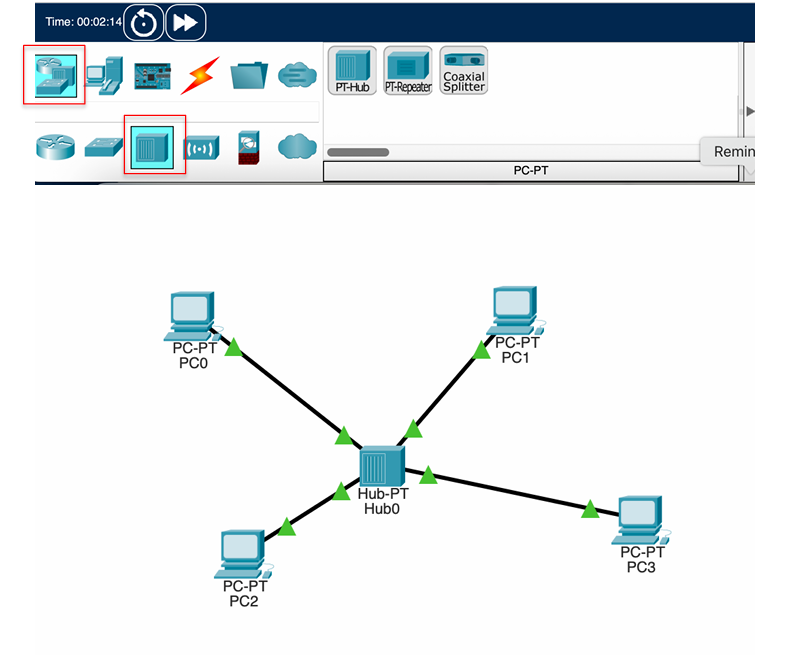
Cấu hình địa chỉ IP:
PC0: IP = 192.168.1.1, Subnet Mask = 255.255.255.0.
PC1: IP = 192.168.1.2, Subnet Mask = 255.255.255.0.
PC2: IP = 192.168.1.3, Subnet Mask = 255.255.255.0.
PC3: IP = 192.168.1.4, Subnet Mask = 255.255.255.0.
Kiểm tra kết nối:
Từ PC0, mở Command Prompt -> Gõ: ping 192.168.1.2, ping 192.168.1.3, ping
192.168.1.4.
Ghi lại kết quả.
Báo cáo:
Chụp màn hình topology (hoặc ảnh bản vẽ tay).
Ghi lại kết quả ping.
Trả lời: Tại sao topology Bus có chi phí thấp nhưng khó phát hiện lỗi? (Tham khảo
trang 29).
Bài 3: Kết nối 2 máy tính trực tiếp (Peer to Peer)
Mục tiêu: Hiểu mô hình mạng ngang hàng đơn giản, không cần thiết bị trung gian (Tham
khảo trang 31).
Công cụ: Cisco Packet Tracer.
Các bước thực hiện:
Thêm thiết bị:
Mở Cisco Packet Tracer.
Kéo 2 PC (PC1, PC2) vào vùng làm việc.
Kết nối thiết bị:
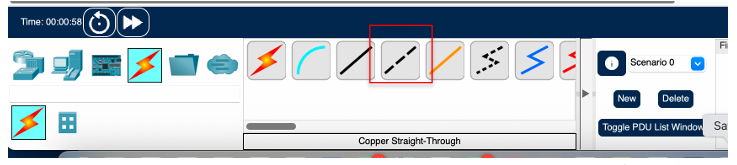
Chọn Connections -> Chọn dây Copper Cross-Over (dây chéo, dùng để kết nối trực
tiếp 2 PC).
Kết nối: PC1 (FastEthernet0) -> PC2 (FastEthernet0).
Kiểm tra: Cổng chuyển sang màu xanh.
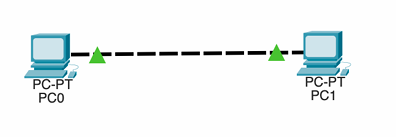
Cấu hình địa chỉ IP:
PC1: IP = 192.168.1.10, Subnet Mask = 255.255.255.0.
PC2: IP = 192.168.1.11, Subnet Mask = 255.255.255.0.
Không cần Default Gateway.
Kiểm tra kết nối:
Từ PC1, mở Command Prompt -> Gõ: ping 192.168.1.11.
Từ PC2, ping PC1: ping 192.168.1.10.
Ghi lại kết quả.
Báo cáo:
Chụp màn hình topology.
Ghi lại IP và kết quả ping.
Trả lời: Mô hình Peer-to-Peer phù hợp trong trường hợp nào? (Tham khảo trang 31:
mạng nhỏ, chia sẻ tài nguyên trực tiếp).
Bài 4: Vẽ sơ đồ mạng LAN có Internet
Mục tiêu: Thiết kế mạng LAN với Router để mô phỏng truy cập Internet (Tham khảo trang 23, 34).
Công cụ: Cisco Packet Tracer.
Các bước thực hiện:
Thêm thiết bị:
Kéo vào vùng làm việc:
2 PC (PC1, PC2).
1 Switch (loại 2960).
1 Router (Generic Router).
1 Cloud (Network Cloud, mô phỏng Internet).
Kết nối thiết bị:
Dùng dây Copper Straight-Through:
PC1 -> Port FastEthernet0/1 trên Switch.
PC2 -> Port FastEthernet0/2 trên Switch.
Switch (Port FastEthernet0/3) -> Router (Port GigabitEthernet0/0).
Dùng dây Copper Cross-Over:
Router (Port GigabitEthernet0/1) -> Cloud (Port Ethernet0).
Cấu hình địa chỉ IP:
PC1: IP = 192.168.1.10, Subnet Mask = 255.255.255.0, Default Gateway =
192.168.1.1.
PC2: IP = 192.168.1.11, Subnet Mask = 255.255.255.0, Default Gateway =
192.168.1.1.
Router:
Nhấp vào Router -> Tab CLI:
enable
configure terminal
interface g0/0
ip address 192.168.1.1 255.255.255.0
no shutdown
exit
interface g0/1
ip address 10.0.0.1 255.255.255.0
no shutdown
exit
Cloud không cần cấu hình (mô phỏng Internet).
Kiểm tra kết nối:
Từ PC1, ping PC2: ping 192.168.1.11.
Từ PC1, ping Router: ping 192.168.1.1.
Lưu ý: Kết nối đến Cloud (Internet) không thể ping vì Cloud chỉ là mô phỏng.
Báo cáo:
Chụp màn hình topology.
Ghi lại IP và kết quả ping.
Trả lời: Vai trò của Router trong mạng LAN kết nối Internet là gì? (Tham khảo trang 23: chuyển tiếp gói tin, định tuyến).
Bài 5: Vẽ mô hình mạng thực tế tại nhà/lớp
Mục tiêu: Quan sát và mô tả mạng thực tế để hiểu cách các thiết bị kết nối (Tham khảo trang 35 về Intranet).
Công cụ: draw.io, Microsoft PowerPoint, hoặc vẽ tay.
Các bước thực hiện:
Quan sát mạng thực tế:
Xác định các thiết bị trong mạng tại nhà/lớp học:
Modem (cung cấp kết nối Internet).
Router Wi-Fi (phân phối mạng).
Các thiết bị đầu cuối: PC, Laptop, Điện thoại, Smart TV…
Ghi lại cách kết nối:
Kết nối có dây (Ethernet): Modem -> Router -> PC.
Kết nối không dây (Wi-Fi): Router -> Laptop/Điện thoại.
Vẽ sơ đồ:
Sử dụng draw.io:
Mở draw.io (truy cập online hoặc tải phần mềm).
Chọn Network Diagram -> Kéo các biểu tượng Modem, Router, PC,
Laptop, Điện thoại vào.
Kết nối bằng đường thẳng (có dây) hoặc đường lượn sóng (Wi-Fi).
Vẽ tay:
Vẽ hình chữ nhật cho Modem, Router; hình PC/Laptop cho thiết bị.
Ghi chú loại kết nối (Ethernet/Wi-Fi).
Ghi chú IP (nếu biết, ví dụ: Router thường là 192.168.0.1 hoặc 192.168.1.1).
Báo cáo:
Chụp ảnh sơ đồ (hoặc xuất file từ draw.io).
Mô tả ngắn gọn: Số lượng thiết bị, cách kết nối, mục đích sử dụng (ví dụ: học tập, giải trí).
Trả lời: Mạng tại nhà/lớp học thuộc loại mạng nào (LAN, WAN, Intranet)? (Tham
khảo trang 35).
Lưu ý chung
Kiểm tra kết nối: Trong Packet Tracer, đảm bảo cổng hiển thị màu xanh. Nếu màu đỏ, kiểm tra loại dây hoặc cấu hình IP.
Sử dụng đúng dây:
Copper Straight-Through: PC -> Switch, Switch -> Router.
Copper Cross-Over: PC -> PC, Router -> Cloud.
Lưu công việc: Lưu file Packet Tracer (.pkt) hoặc xuất sơ đồ draw.io (.png/.pdf).
Xử lý lỗi:
Ping thất bại -> Kiểm tra IP, Subnet Mask, hoặc dây cáp.
Topology không hoạt động -> Đảm bảo thiết bị được bật (no shutdown trên Router).
Đánh giá (cho mỗi bài)
Topology đúng và đầy đủ: 30%.
Cấu hình IP chính xác: 30%.
Kiểm tra kết nối (nếu có) thành công: 20%.
Báo cáo và trả lời câu hỏi: 20%.
Tài liệu tham khảo
Tài liệu “Chương 01 Tổng quan Mạng Máy Tính”, các trang 23, 29, 31, 34, 35.
Hướng dẫn Cisco Packet Tracer (Cisco website).
Hướng dẫn draw.io (truy cập draw.io hoặc tài liệu online).

